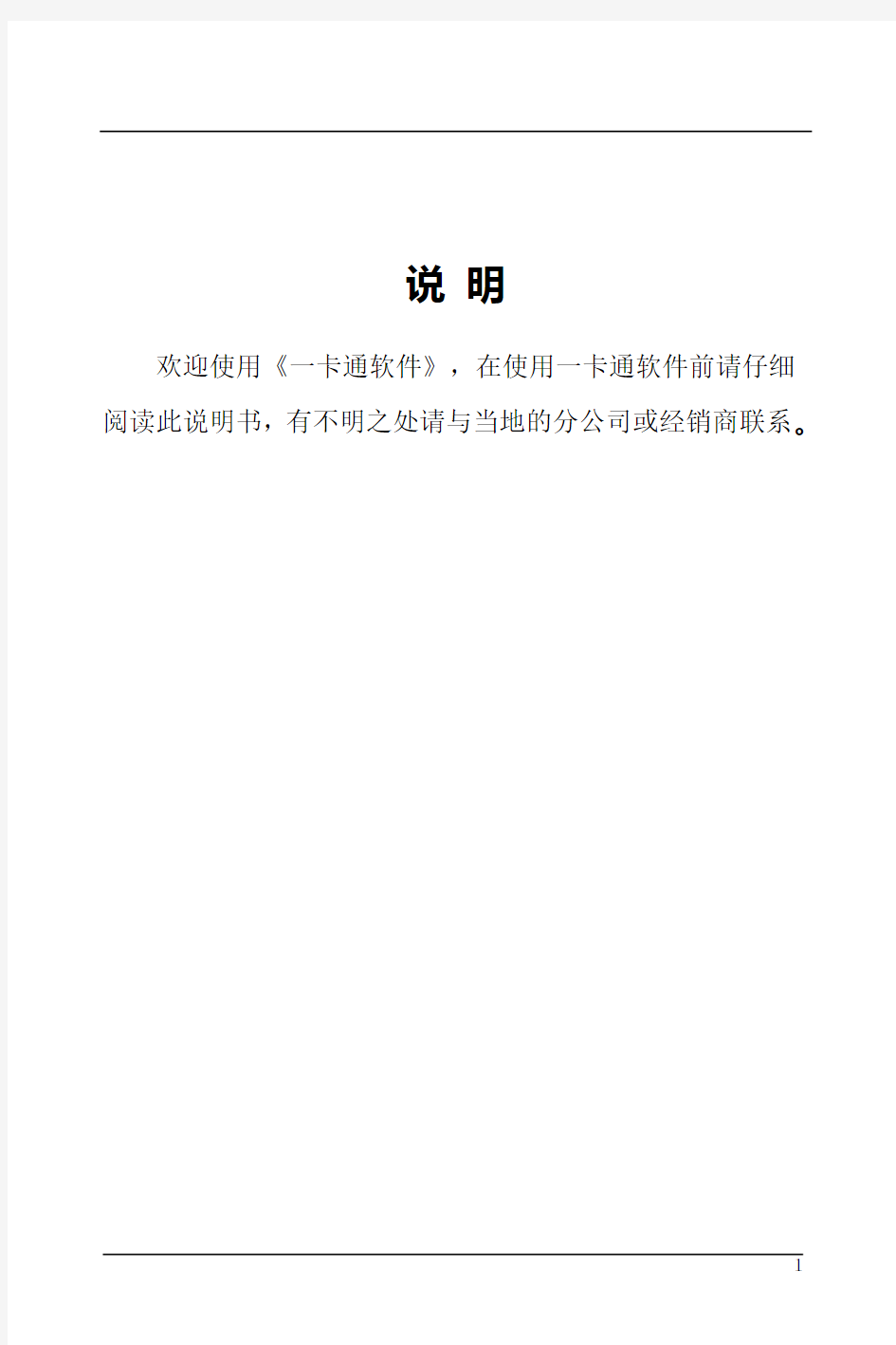

说明
欢迎使用《一卡通软件》,在使用一卡通软件前请仔细阅读此说明书,有不明之处请与当地的分公司或经销商联系。
一、系统简介
现代企业分工愈来愈精细、竞争愈来愈激烈,各企业都想尽办法在管理上要效益,而员工考勤烦琐复杂,企业要投入较多的人力、物力、时间,购买打卡钟、打卡、统计,结果费事费力还经常出错.员工考勤成了企业发展的烦恼。
一卡通软件就是解决企业人事资料管理,员工考勤,收费,门禁,水控等一系列问题的软件。本系统采用先进的射频技术数据采集设备,数据库选用SQL SERVER 2000,支持Windows系统操作平台,因此既适合大型企业使用,也适合中小企业使用。并且该系统还留有多种查询等扩充接口。
使用一卡通管理软件,可使您的企业用较少的投资即可实现现代化的高效率的管理,并树立良好的企业形象。
二、系统组成
考勤机,收费机,门禁机,,根据员工人数和出入口的多少决定采用台数。
网络电缆:联网多台考勤机之间的通讯、主考勤机与计算机之间的通讯。
计算机:PC兼容电脑,建议用PC433以上电脑,支持Windows 2000以上系统操作平台。
软件系统:一卡通软件,SQL Server2000数据库。
三、系统安装卸载
运行光盘里面的ECardSoft.exe,按照提示安装即可。
如何卸载:
建议:通过操作系统的[控制面版]的[添加/删除程序]卸载金牛考勤软件
3.1 软件安装步骤
1、将安装光盘放入CD-ROM,若没有出现下面的界面,请运行光盘上的
ECardSoft.exe
2、接上图,选取所需要的语言,点击“确定”按钮,出现如下图所示:
3、接图,点击“下一步”按钮,出现如下图所示:
4、接上图,红圈1中所示为软件的安装目录地址,如需要修改,请点击红圈2按钮进行修改。点击“下一步”出现如下图所示:
5、接上图,选取正确的安装类型,点击“下一步”按钮出现如下图所示
6、接上图操作,点击“下一步”按钮,安装程序将正式开始安装
7、接上图,软件在安装完成后出现如下图所示:
8、接上图,点击【完成】,完成软件安装的安装
3.2 软件卸载
开始-设置-控制面板-添加或删除程序
找到 ECardSoft,点击出现如下图所示:
3.3 数据库的安装
Microsoft SQL server2000安装与卸载说明
Microsoft SQL server2000由一系列相互协作的组件构成。能满足最大的WEB站点和企业数据处理系统存储和分析数据的需要。
本文带来的就是在windows环境下SQL2000的安装过程。
系统需求
这里以其四合一版本为例,以下安装过程同理。Microsoft SQL Server 2000 可在运行Intel或兼容的Pentium、Pentium Pro 或Pentium II 处理器的计算机上运作。处理器必须以最低166 MHz 的速度运行。需要Internet Explorer 5.0 或更高版本企业版。另外在在内存方面有如下要求:
企业版:最低64 MB,推荐使用128 MB
标准版:最低64 MB
个人版:在Windows 2000 上需要64 MB,在所有其它操作系统上需要32 MB
开发版:最低64 MB
安装过程
将Microsoft SQL Server 2000安装光盘放入光驱中,安装程序会自动运行出现版本选择界面,如下图所示:
接上图操作,在这里我们选取“个人版”,出现如下图所示:
组件”,出现如下图所示:
接上图操作:在这里我们选择安装数据库服务器,出现如下图
所示:
接上图操作,在这里我们选取“本地计算机”点击“下一步”按钮。出现如下图所示:
接上图操作:在“安装选择”对话窗口中,同样按其默认项“创建新的SQL Server实例,或安装客户端工具”点下一步,出现如下图所示:
接上图操作:输入正确的用户名、公司名点击“下一步”按钮,出现如下图所示:
接上图操作:软件许可协议一定要接受,点击“是”按钮,出现如下图所示:
接上图操作:在这里我们选取“服务器和客户端工具”点击“下一步”出现如下图所示:
接上图操作:在这里我们选取默认的复选框,点击“下一步”,出现如下图所示:
接上图操作:在安装类型对话窗口中,我们在这里选取“典型”,其它选项不变,点击“下一步”,出现如下图所示:
接上图操作:在这里我们选取自动启动SQL服务,服务设置中我
们选取“使用本地系统帐户”,点击“下一步”,出现如下所示:
接上图操作:在这里我们选取“混合模式Windows身份验证和SQL Server身份验证”,密码我们选取“空密码”点击“下一步”
在以上设置完成后,安装程序开始向硬盘复制必要的文件,开始正式安装。如下图所示:
在等待数分钟后,安装完成。此时可以依次单击“开始”—“程序”,即可看到Microsoft SQL Server 2000的程序组件(如下图所示)。
其它注意事项:
1.安装完成后请直接执行上图的“服务管理器”程序,或者重新启动PC后,再运行我公司一卡通管理软件。
2.本说明书以个人版安装为例,根据PC系统的要求,当需要安装其他版本请查阅其他版本安装说明。
Microsoft SQL Server 2000的卸载
1、可以用SQL程序自带的删除程序以及控制面板两种方式进行。
2、每个命名的Microsoft SQL Server 2000实例必须单独删除,不能删除SQL Server 2000的个别组件。若要删除组件,必须删除整个实例。
3、在删除SQL Server 2000之前,请退出所有有关的应用程序,包括Windows的事件查看器、注册表编辑器和所有的SQL Server 2000应用程序以及所有依赖于SQL的应用程序。
3.3 配置一卡通软件使用的数据库
1、在安装好数据库同一卡通软件后,在桌面双击一卡通软件图标,出
现如下图所示:
接上图操作,在服务器名称中输入服务器名称:(服务器名称如下图所示红圈)
密码如果在安装数据库没有设置则不用填写,如果设置了,则需要填写当时设定的密码,点击测试连接出现如下图所示:(有下图提示则成功)
注:如果提示连接失败,请检测数据库服务是否开启。
数据库配置成功后,点击确定按钮,退出数据库配置操作。
二、建立一卡软件数据库。
点击电脑“开始”菜单,选取所有程序,一卡通软件程序,如下图所示:
接上图,点击数据管理后(红图所示),出现如下图所示:
接上图操作,输入密码,初次使用密码为:123 进入数据库管理中心,如下图所示:
接上图操作,点击新建帐套按钮,出现如下图所示:
接上图操作,输入帐套名称,如果按系统的默认设置,请直接点击“确定”按钮,稍等系统提示建立数据库完成,如果要修改安装路径,请按下述方法操作:
接上图操作:点击红圈所示的按钮出现如下图所示:
接上图操作,选取新建数据库安装路径(建议同初始文件放在同一位置)。点击“确定”按钮,确认安装路径后,回到建新帐套操作界面,点击“确定”按钮,等数分钟后,软件会提示数据库建立成功,此时数据库配置,建立操作完成,可以运行一卡通软件。
3.4 软件登陆
在桌面中点击软件快捷图标,出现如下图所示:
智能蓝精灵 门禁考勤管理软件 使 用 说 明 书
软件使用基本步骤
一.系统介绍―――――――――――――――――――――――――――――2二.软件的安装――――――――――――――――――――――――――――2三.基本信息设置―――――――――――――――――――――――――――2 1)部门班组设置 -------------------------- 3 2)人员资料管理 -------------------------- 3 3)数据库维护 ---------------------------- 3 4)用户管理 ------------------------------ 3 四.门禁管理―――――――――――――――――――――――――――――4 1)通迅端口设置―――――――――――――――――――――――――4 2)控制器管理――――――――――――――――――――――――――4 3)控制器设置 ---------------------------- 6 4)卡片资料管理―――――――――――――――――――――――――11 5)卡片领用注册 ------------------------- 12 6)实时监控 ----------------------------- 13 五.数据采集与事件查询――――――――――――――――――――――――13六.考勤管理―――――――――――――――――――――――――――――14 1 )班次信息设置――――――――――――――――――――――――――14 2 )考勤参数设置--------------------------------------------------------- 15 3 )考勤排班------------------------------------------------------------- 15 4 )节假日登记―――――――――――――――――――――――――――16 5 )调休日期登记――――――――――――――――――――――――――16 6 )请假/待料登记―――――――――――――――――――――――――17 7 )原始数据修改――――――――――――――――――――――――――17 8 )考勤数据处理分析――――――――――――――――――――――――17 9 )考勤数据汇总―――――――—――――――――――――――――――18 10 )考勤明细表—―――――――――――――――――――――――――18 11 )考勤汇总表――――――――――――――――――――――――――18 12 )日打卡查询――――――――――――――――――――――――――18 13 )补卡记录查询—――――――――――――――――――――――――19
中小微企业进销存信息 管理软件 软 件 使 用 说 明 书 Version 1.0
目录 1 概述 (1) 1.1 系统简介 (1) 1.2 系统运行环境 (1) 1.3 说明 (1) 2 软件安装与配置 (3) 2.1 客户端的安装与配置 (3) 2.2 MySQL 5.5的安装与配置 (5) 2.3 配置数据库 (11) 3 软件功能介绍与使用说明 (13) 3.1 系统管理 (13) 3.2.1 用户管理 (14) 3.2.2 数据字典 (15) 3.3 基础信息管理 (16) 3.3.1 客户信息管理 (16) 3.3.2 供应商信息管理 (18) 3.3.3 商品信息管理 (19) 3.4 采购管理 (20) 3.4.1 采购订单管理 (20) 3.5 销售管理 (22) 3.5.1 销售订单管理 (22) 3.6 库存管理 (23) 3.6.1 库存盘点 (23) 3.7 查询统计 (24) 3.7.1 客户信息查询 (25) 3.7.2 供应商信息查询 (25) 3.7.3 商品信息查询 (26) 3.7.4 采购信息查询 (27) 3.7.5 销售信息查询 (27) 3.7.6 库存查询 (28) 4 相关说明 (29) 4.1 开发环境 (29) 4.2 测试环境 (29)
1 概述 1.1 系统简介 中小微企业进销存信息管理软件主要是针对生产经营活动单一、资金周转速度快、计算机水平低为特点的中小微企业而建立的,旨在提高中小微企业的信息化水平、规生产经营流程、提高企业资源的利用率、全面掌握企业运营情况,从而为企业决策提供支持。 该软件根据企业的采购(进)、销售(销售)、存货管理(存)等业务流程进行设计,通过提取采购和销售的数据流,实现对企业业务信息的整理、加工、存储与分析,从而实现资源的有效配置与监管。 1.2 系统运行环境 该系统的运行需要以下软硬件环境: 1.3 说明 (1)、授权 『中小微企业进销存信息管理软件』授权您在非盈利的前提下安装使用本『软件产品』,并保留随时向您收回授权的权力。 (2)、限制 禁止将本『软件产品』之拷贝以盈利为目的传播于他人。您不得对本
在使用本软件时,需要对IE作如下设置: 1)需设置工具->Internet属性->浏览历史记录->设置->设置检查所存网页的较新 2)把“格安信息协同工作”网站加入可信任站点:工具->Internet属性->安全->可信站点->站点->加入该站点IP,如图所示: 系统使用流程 1.立项:市场部人员点击导航栏->项目管理->填写立项选项,申请一个新的项目立项,下 面的附件管理可以添加该项目立项所需附件,在确认立项前可以修改相关内容,如图所示:
注意:在填写新的立项时一定要设置状态为“立项”,否则该项目无法进行确认。 2.确认立项:填写完立项后,执行部门的部门经理就可以对项目进行确认了。如果没有问 题,点击导航栏->项目管理->确认立项选项,然后点击提交审批,在审批过程中,可以 3.审批:总经办人员对项目进行审批,点击导航栏->项目管理->立项审批或从首页提示中 直接点击进入,如图所示,同意立项则点击审批按钮。
4.财务审核:财务人员点击导航栏->项目管理->立项财务审核或从首页提示中直接点击进 入,财务人员可以根据项目情况选择下面的修改项目信息对该项目进行修改,该项目无问题后,点击下方“财务审批”按钮进行审核。 5.部门经理制作预算:首先点击导航栏->项目管理->收入预算,对该项目预计收入进行添 加, 注意:此处预算与员工报销时的费用密切相关,必须仔细且与财务名目一致,如果细类不准确,如办公费预算不足了,即使总预算未超,员工也无法进行该项费用报销 然后点击导航栏->项目管理->估算经费,对该项目预计花费进行添加,
最后点击导航栏->项目管理->提交预算审批,对该项目预算进行提交,等待审批。 6.预算审批:预算审批人员对预算进行审批。 7.预算财务审核:财务人员对预算进行审核。 8.指定项目经理:该项目承接部门负责人指定项目经理, 点击导航栏->项目管理->指定项 目经理,选中被批准过的项目,点击选中该项目,在弹出的界面选择下面的添加,指定项目经理及其任职时间。
(仅供内部使用) 文档作者:_____________________ 日期:___/___/___ 说明书校对:_____________________ 日期:___/___/___ 产品经理:_____________________ 日期:___/___/___ 请在这里输入公司名称 版权所有不得复制
软件使用说明书模板 1引言 1 .1编写目的 编写本使用说明的目的是充分叙述本软件所能实现的功能及其运行环境,以便使用者了解本软件的使用范围和使用方法,并为软件的维护和更新提供必要的信息。 1 .2参考资料 略 1 .3术语和缩写词 略 2 软件概述 2 .1软件用途 本软件的开发是为具有电能质量仪表,可以获取电能数据的技术人员提供一个有利的分析工具。 2 .2软件运行 本软件运行在PC 及其兼容机上,使用WINDOWS 操作系统,在软件安装后,直接点击相应图标,就可以显示出软件的主菜单,进行需要的软件操作。 2 .3系统配置 本软件要求在PC 及其兼容机上运行,要求奔腾II以上CPU,64兆以上内存,10G 以上硬盘。软件需要有WINDOWS 98 操作系统环境。 2 .4软件结构 略 2 .5软件性能 略 2 .6输入、处理、输出 2 .6.1输入 略 2 .6.2处理 略 2 .6.3输出 分析数据为: 略
图表有: 略 3 软件使用过程 3 .1软件安装 直接点击软件的安装软件SETUP.EXE ;然后按照软件的提示进行。 3 .2运行表 略 3 .3运行步骤 略 3 .4运行说明 略 3 .4.1控制输入 按照软件的说明,将测试数据加入到软件中;具体过程如下: 略 3 .4.2管理信息 软件运行过程中的密码键入: 略 3 .4.3输入输出文件 略 3 .4.4输出报告 略 3 .4.5输出报告复制 略 3 .4.6再启动及恢复过程 略 3 .5出错处理 软件运行过程中可能雏形的出物及处理如下: 略 3 .6非常规过程 如果出现不可能处理的问题,可以直接与公司的技术支持人员联系:略
专 组号:小组成员: 完成时间:
目录 1.系统概述 (3) 1.1. 系统功能简介 (3) 1.2 系统用户角色 (3) 2.理由 (3) 3.项目范围 (3) 4.系统假设 (3) 5.系统定义 (4) 6.用户场景 (5) 7.用户用例 (5) 7.1 用户用例步骤 (5) 7.2系统需求 (9) 7.2.1 功能需求 (9) 7.2.2 非功能需求 (12) 8.文档历史 (14)
1.系统概述 1.1. 系统功能简介 教务处工作人员根据设置的用户名和密码,登录到学生信息管理系统,并对学生提交的信息修改进行审核,,系统优先级高; 档案管理员添加、查看、删除、修改学生的基本信息, 系统优先级高; 老师查看自己所管班级的学生的信息, 系统优先级高; 学生修改、查看自己的某些信息, 系统优先级高; 1.2 系统用户角色 2.理由 由于现在的学校规模在逐渐的扩大,设置的专业类别、分支机构及老师、学生人数越来越多,对于过去的学生信息管理系统,不能满足当前学生信息管理的服务性能要求。本报告对于开发新的<<学生信息管理系统>>面临的问题及解决方案进行初步的设计与合理的安排,对用户需求进行了全面细致的分析,更清晰的理解学生信息管理系统业务需求,深入描述软件的功能和性能与界面,确定该软件设计的限制和定义软件的其他有效性需求,对开发计划进行了总体的规划确定开发的需求与面临困难的可行性分析。 3.项目范围 学生信息管理系统是典型的信息管理系统,其开发主要包括后台数据库的建立、维护以及前端应用程序的开发两个方面。对于前者要求建立起数据一致性和完整性强、数据安全性好的数据库。而对于后者则要求应用程序具有功能完备,易使用等特点。学生信息管理系统对全校学生实行统一的管理,可以方便的进行增添、查询、修改、删除学生信息的工作。为了使本系统成功达到用户的要求,需要在2012.12.28之前完成本系统的开发测试,并写提交相关的技术文档。通过与用户的沟通,及时获得用户的最新需求以便于本系统的完善。 4.系统假设 本项目的开发时间为2012.9.9—2012.12.28 开发人员人数:3人 技术文档写作人员人数3人
目录 前言 (2) 功能简介: (2) 一. 选型指南 (3) 二. 硬件功能说明 (3) 1. 产品外观 (3) 2. 型号功能列表 (5) 3. 硬件参数 (5) 4. 按键功能说明 (5) 5. 感应卡发卡器部件说明 (6) 6. 通讯转换器(RS485转RS232) (7) 7. 消费机 (7) 8. 出纳机 (8) 9. 订餐机 (8) 三. 消费机功能及操作 (8) 1. 局域网消费机IP的设置 (8) 2. RS485消费机设置 (9) 3. 消费机硬件密码的修改 (9) 4. 消费模式的选择及说明: (10) 5联机方式(IC机型才有此功能) (11) 6 刷卡方式 (12) 7纠错功能 (12) 8红黑名单功能 (12) 9小票打印机的设置 (13) 10 U盘消费机设置方法 (13) 四. 消费机的其它功能 (15) 1. 修改个人密码功能 (15) 2. 挂失功能 (15) 3. 解挂功能 (15) 4. 消费机上的营业查询 (15) 5. 其它功能 (16) 五. 出纳机功能操作 (16) 1. IP/机号的设置 (16) 2. 出纳模式选择 (16) 六. 常见故障及维护 (17) 1. 常见故障 (17) 2. 错误代码提示 (18)
欢迎您选用我公司生产的消费机,为了您正确、方便、快捷地使用本产品,同时更详细的了解本产品的功能,请您在使用本产品前认真阅读此说明书。 功能简介: ◆灵活的消费方式:计次、计份、键值、金额、菜谱/品种、计时、自定义单价/用量等消费方式; ◆灵活的刷卡方式:可以先刷卡再输金额,也可以先输金额再刷卡; ◆可限制每餐和每天的消费次数; ◆卡类设置:可区分单位不同性质的人员,限定不同的消费机,消费时段和不同的消费折扣、补贴金 额等; ◆智能的工作模式:兼容联机消费模式和脱机消费模式,并可自动转换; ◆丰富的报表:财务报表项目丰富,内容详尽,并且用户可以自定义报表项目; ◆强大的查询功能:可对各种数据进行多条件组合查询; ◆丰富的数据接口:可导出为EXCEL、WORD、TXT等多种数据格式; ◆容量大,速度快:TCP/IP系统联网台数和使用人数不受限制,通讯速度10M/100M; ◆纠错功能:允许纠错最后三笔记录; ◆自助操作:可以在消费机上直接挂失、解挂、修改个人密码; ◆折扣补助:可以定义多种消费卡种类,每类卡可以定义不同的折扣和补助金额;多种补助发放方式; ◆操作网络化:多个经授权的用户可同时浏览和操作系统,打印报表,实现分单位、分权限管理; ◆界面人性化:设置简单,流程清晰,整洁优美,稍懂电脑就能操作; ◆软件规格高:网络版,多语言(简体\繁体\英文),满足不同用户的需求; ◆完善的订餐功能,可与考勤机联动使用; ◆系统功能强,可满足大部分学校、工矿、企事业单位的需求。 扩展性(需要特殊订做才能实现): ◆语音:可播报消费金额,也可播报卡余额,或其它特殊需求; ◆微打:外接微型票据打印机,可直接打印消费小票; ◆刷卡后输出继电器信号; ◆扇区可以特殊订做; ◆银行数据交换接口,实现与银行数据连接。 注:语音和微打两种功能只能选一种订做。
说明书,要求: 1、截图要完整,要看得到右上角“关闭”窗口按钮。最好有登录界面、主界面等 2、图中显示的软件名称、版本号要和申请表里的内容一致,如果截图上有公司名字,要和变更后的公司新名称保持一致。 3、程序量在1万行以上的,用户手册不至少20页;低于10000行,不少于10页。 生产加工优化节料 管理系统 (使用说明书) 目录 一引言.................................................. 编写目的............................................. 背景................................................. 参考资料............................................. 二用途................................................. 功能................................................. 性能................................................. 安全保密.............................................. 三运行环境.............................................. 硬件设备.............................................. 支持软件.............................................. 四使用过程..............................................
3DMS监控平台软件使用说明书 版本:4.23 深圳市亚美达通讯设备有限公司
目录 1、系统登录 (3) 2、主界面 (4) 2.1标题栏 (4) 2.2菜单栏 (4) 2.3工具栏 (4) 2.4状态栏 (4) 2.5树形区 (4) 2.6地图区 (5) 2.7简明信息区 (6) 2.8报警区 (6) 3、监控站点界面 (7) 3.1组态图形 (7) 3.2数据列表 (8) 3.3单灯 (8) 3.4监控点资料 (9) 4、配电箱端的远程操作 (10) 4.1遥测数据 (11) 4.2设置自动开关灯时间 (11) 4.3手动开关灯 (12) 4.4校准时钟 (13) 4.5设置采集器参数 (13) 5、单灯监控 (14) 5.1报警信息 (14) 5.2监测数据 (14) 5.3单灯手动开关灯控制 (15) 5.4单灯配置管理 (15) 6、报表 (17) 6.1监控数据 (17) 6.2故障记录 (17) 6.3监控点数据 (18) 6.4操作记录 (18) 7、数据配置 (19) 7.1监控点管理 (19) 7.2设备管理 (19) 7.3监控项管理 (20) 7.4人员管理 (20) 7.5字典管理 (21) 7.6时间表管理 (21) 8、常见问题 (22)
1、系统登录 启动客户端软件(3DMS.exe),出现登录界面,输入正确的用户名和登录密码,点击登录按钮即可进入监控软件。
2、主界面 主界面采用Windows标准风格,分为: 2.1标题栏:上方第一行,包括软件名称、Windows标准缩放按钮。 2.2菜单栏:上方第二行,为软件功能的菜单。 2.3工具栏:上方第三行,软件常用功能的快捷方式图标。 2.4状态栏:最下方一行,显示服务器连接状态和登录用户信息。 2.5树形区:左侧,按层次显示所有监控站点,可在监控站点名称上单击右键弹出菜单,执行常用功能,亦可在监控站点名称上双击左
FANGKA ESF-03 B感应卡售饭机 使 用 说 明
目录 机器概述------------------------------------------------------------------------------ 系统安装------------------------------------------------------------------------------ 售饭机消费---------------------------------------------------- 硬件系统功能设置-------------------------------------------------------------------- 通讯方式-------------------------------------------------------------------------------- 周边设备-------------------------------------------------------------------------------- 技术支持-------------------------------------------------------------------------------- 产品配置详细表--------------------------------------------------------------------------------
一、机器概述 1.概述 ESF-03B收费机是以IC感应卡技术为核心的新一代食堂管理设备,方便易用,结合现代管理而设计,具有技术先进、可靠安全、无需维护、投资一步到位等优点,是广大学校、企事业单位提高管理水平,实现电脑作业的最佳选择。 2.机器面板 键盘 (1)打印键:外接微型打印机(可打印机器累计消费额、个人消费明细) 统计:查询累计消费额/记录数(统计键+1:统计累计,统计键+2:统计当天累计,统计键+3:统计最后卡号消费额) 功能键 取消键 确认键 0-9数字键 (2)两个USB插座,RS232通讯方式 一个三针通讯座,RS485通讯方式 (3)FUSE外接电源保险丝(1A) 3.参数 外形尺寸:26.2*12.2*16.8cm 额定电压:AC220V 额定功率:50HZ 额定电流:50MA (GB/T5465.25172) 核验基准:GB4943 功率:5-8W 工作温度:0℃~70℃ 通讯方式:RS232/RS485 存储容量:16000条记录 卡片:Mifare1 IC卡 读卡距离:5至10厘米 显示屏未有操作时显示0元,一段时间未有操作则显示时间屏保; 4.机器分类 一种计费的最小单位为角; 另一种计费的最小单位为分,且有部类功能。 二、系统安装 系统构成:ESF-03B收费机,IC感应卡,发卡器,网卡,网线,计算机,方卡智能一卡通软件。 1.通讯方式选择 如单台售饭机,且与计算机距离较近(12米内),可采用RS232通讯方式,直接与计算机连接;如多台售饭机,或售饭机与计算机距离较远,则需采用RS485通讯方式,经网卡后与计算机连接。 2.机器安放 售饭机视场地安放,固定好,并设置好消费参数及机号等信息,发卡器、网
伊兰度IC消费机操作 说 明 书
目录 1、【系统概述】 (3) 2、【包装清单】 (3) 3、【性能参数】 (3) 4、【工程布线要求】 (4) 5、【消费机按键说明】 (5) 6、【消费机操作说明】 (5) 6.1消费模式 (6) 6.1.1 自由消费 (6) 6.1.2 定额消费 (7) 6.1.3 编码消费 (7) 6.1.4 消费完成后界面 (8) 6.2机器参数设置 (8) 6.2.1 进入功能菜单 (8) 6.2.2 设置机号 (9) 6.2.3 设置消费模式 (9) 6.2.4 设置固定消费模式时能否从消费界面修改消费金额 (10) 6.2.5 设置固定消费金额 (11) 6.2.6 设置单笔最高限额 (11) 6.2.7 更改进入功能菜单密码 (12) 6.2.8 解挂 (12) 6.2.9 挂失 (12) 6.2.10 通讯设置 (13) 6.2.11 语音设置 (13) 6.2.12 调节屏幕对比度(此功能只有液晶消费机才有) (14) 6.2.13 查看产品版本信息 (14) 7、【错误提示】 (15) 8、【通讯线顺序】 (15)
1、【系统概述】 非接触式ID/IC卡消费管理系统是当前最先进的收费、食堂售饭系统。它采用了射频识别(RFID)技术,并结合现代管理方法设计而成。具有免接触,无损耗,技术先进,系统扩张性好,无需维护,投资一步到位等优点,避免了因接触IC卡的读写、油污、芯片裸露等缺陷造成的各种故障。是取代磁卡,接触式IC卡的收费机,是广大学校,企事业单位提高管理水平,实现电脑化的最佳选择。 2、【包装清单】 1)IC数码管/液晶消费机一台(台式/挂式) 2)DC12V电源适配器一个 3)通讯线一条 4)光盘一张(一套系统配一张) 5)说明书一份 6)保修卡一张 如果您发现设备在运输过程中被损坏或丢失了任何部件,请通知本公司或公司的经销商,我们会尽快给您妥善解决。 3、【性能参数】 ●最大联网台数:255 台(需配中继器) ●语音:错误提示,可报消费金额 ●流水容量:8 万条
丝印工艺作业指导书Revised on November 25, 2020
测压时应分5点,长和宽的约1/3处为最佳位置,5处深度高低相差不超过 2mm方可上胶。如右图: 调配感光胶:首先在暗房调配,取光敏剂倒入约1/3的水撞摇均,使光敏剂彻底溶解,然后倒入感光胶内,用玻璃棒或竹片顺时针彻底搅拌,直至均匀,约要十几分钟。配好的胶必须静置2小时以上,让胶中泡沫消失才可使用(最佳的方法是在前一个工作日下班前配好胶,第二天上班即用)。 刮感光胶:首先要把感光胶倒入已磨平的刮斗内,把网版斜放好。两人拿平上浆器,由上至下均匀涂布上去,刮到最上面时,刮刀后端向下倾斜,几分钟后使感光胶倒流入上桨器内,再猛的向上一刮,刮净感光胶没有完全干净的地方,然后反过来再涂一遍,且根据要求分为:1+2,2+2,2+3一般建议为:1+2,这种方式的RZ值(网版不平整度)较小,且印刷面为2,以增强耐印率。 厚网版,那么可采用多次涂涂胶方式,即第一次涂胶后,立即放入40℃左右烘箱中烘干,取出丝网再次涂胶,直至要求厚度。 干燥 感光胶上好后,印刷面向上放入烘箱内。烘版的温度为40℃左右为佳,烘烤时间半小时左右。 注意事项:a.网版必须清洁干净,不可有脏点、破点。 b.版房必须保持绝对的干净,无灰尘,且在暗房 c.上浆器不可有缺口,否则容易刮硬丝网。 6.3.4曝光 a)检查菲林,是否有撞网现象。 b)菲林在网版上摆放应摆好角度,防止与丝网发生碰撞、干涉,导致撞网。 c)晒版的玻璃平面应擦洗干净,特别是晒版前应仔细检查有无垃圾。 d)网版所要求曝光时间不同,一般在使用前要借助曝光计算尺来测定曝光时间,然后再固定所制网 版的曝光时间。切勿凭经验做事,盲目作业。 晒版灯和网版距离一般以网框的对角线为准,作为最佳距离(不含小网板)。 6.3.5显影 从晒版机取下丝网,去掉底片,先用温柔无压力冷水(温冷水20-30℃)湿润丝网两面,大约湿润30-60秒后,再用高压水枪彻底冲洗,直至图像显出,然后用吸水布吸干四周多余水份,便可风干。 6.3.6自检
晶圆BPM管理平台 软件说明书 湖南大学信息科学与工程学院 2012年5月
文档控制 修改记录 * 修改类型分为 A—Added M—Modified D—Deleted 审阅人
目录 1 概述 (4) 1.1背景 (4) 1.2应用领域与使用对象 (4) 1.3参考资料 (4) 2 系统综述 (4) 2.1系统功能简介 (4) 2.2系统结构 (4) 3 功能列表 (5) 3.1功能结构 (5) 3.2课程设置 (5) 3.3日程管理 (6) 3.4任务列表 (7) 3.5 笔记记录 (7) 3.6教师信息管理 (8)
1 概述 1.1背景 为了提高大学生学习、工作效率,高效管理课程、任务、笔记、教师信息。 1.2应用领域与使用对象 所有在校大学生。 1.3参考资料 参考 iphone 版课程安排软件inClass 。 2 系统综述 2.1系统功能简介 inClass 软件是基于android 2.2及以上操作系统,为大学生量身定做的一款软件,旨在提高日常学习工作的效率。 inClass 帮助学习者高效管理当前学期的所有课程信息,每门课程的教师信息,及时记录课程笔记、 个性化任务提醒,是每一个高效学习者必备的日程管理软件。 2.2系统结构
3 功能列表 3.1功能结构 3.2课程设置
1. 查看课程列表 2. 编辑课程列表 3. 增加新课程(课程名,授课教师,课程类型,课程代表颜色) 4. 编辑某课程 5. 增加课程安排 6. 一键删除本学期所有课程 代码实现: AllClass.java、NewClass.java、EditClass.java 3.3日程管理 1. 显示日历 2. 查看今日课程安排和任务 3. 点击日历上日期查看某日课程安排和任务 代码实现: DateWidgetDayCell.java、DateWidgetDayHeader.java、DayStyle.java、SymbolButton.java、FirstCalendar.java、ViewTask.java
第一章+设备简介 YQSH-XF系列的消费机是在总结以往消费机的各种优缺点并充分结合用户的需求,采用CAN总线的新机型,系统功能进行了增加和优化,提示信息清楚明了,操作更加方便,系统更加稳定。 第一节机型分类介绍 YQSH-XF系列的机型主要有一下几种: 1、YQSH-XF01C ----------M1挂式机 2、YQSH-XF01D ----------ID 挂式机 3、YQSH-XF02C ----------M1台式机 4、YQSH-XF02D ----------ID台式机 5、YQSH-XK01C ----------M1写卡器 6、YQSH-XF03C ----------M1新挂式机 7、YQSH-XF03D ----------ID新挂式机 8、RS232-X --------写卡器接插线 9、RS232-D --------- 终端机 第二节YQSH-XF03系统挂式机外型结构 1、操作面外观结构(如图1) 2、消费者面外观结构(如图2) 3、键盘标识 第三节YQSH-XF02系列台式机外型结构 1、操作面外观结构
2、消费者面外观结构 第四节YQSH-XK01C系列写卡器的外型结构 第五节相关配件 1、RS232-CAN转换器(如图3) 计算机一般有一个或两个串口(COM),消费机可以通过RS232-F连接线直接与计算机相连,但RS232方式通讯距离仅几十米远,且只能点对点通讯,如果需要远距离或多个点联网,则需要用CAN通讯方式,此时需要该计算机COM口RS232方式转换为CAN方式进行信号传输。CAN方式通讯距离远,可以达到2公里以上,还可以加中继器延长通讯距离,并且支持一点对多点通讯。 俯视图
操作步骤 6.1接通电源,开要空转和停车试验 6.2上好烫金板,加温整理好烫金纸,校板并调好需烫部分间距 6.3首件经部门主管确认后方可加工 6.4完成后,开机清洁机身和周围的废料 7、注意事项 7.1开机前首先要仔细检查机器周围有无障碍物,机器有无异常 7.2接到下单以后要仔细核对相关资料,不得擅自加工货物 7.3在加工中要认真自检,如有疑问,立即汇报,要保质保量,顺利完成任务 7.4清理机器时一定要关闭所有电源,不准用危险品(如电油、天那水)拭机身和还在发热的烫金板。以便发生意外 7.5烫金或烫银的温度一般在100℃-140℃,不得随意调试温度 .烫金机组长负责监督烫金机机组人员安全。 2. 烫金机作业前,作业人员必须将工作服、工作鞋穿戴整齐,扣紧衣襟和袖口,衣袋内不装容易掉出杂物,不戴手表及各种饰物,衣服口袋严禁放工具、硬币、钢笔、手机、打火机等物品,腰间不准挂钥匙、BP机等物品,以防掉入机器。 3.烫金机开机前,应向烫金机机器的各注油点、润滑点和油箱内加入所需润滑油(润滑脂)。 4.未经批准,非本烫金机机组人员不得擅自启动烫金机,操作烫金机机器,助手和学徒应在烫金机机长的指导下工作。 5.烫金机机器启动前,应机身各部位是否有杂物,必须先给信号,前后呼应,确定烫金机机器周围安全方可开烫金机。 6.烫金机机器运转前,确保无关人员在烫金机靠近 7.烫金机每次上、下版前必须检查是否有异物,确保打版螺钉紧固。推板动作要轻,以免损坏烫金机,烫金机运转中,严禁用手接触运动工作面,不准维修和擦拭机器,不准跨越转动部位,要保持烫金机机器防护装置完备。 8.机组人员应按分工严守岗位,时刻注意烫金机机器各部位的运转情况,发现问题立即停机处理,长时间停机时一定要关闭总电源开关。 9.工作场地应保持整洁畅通,地面.工作台、烫金机机器周围无杂物,维修工具、零配件要放在规定位置。 10. 烫金机烫印时要注意:当烫印第一(最后一)张时,机器暂停报警,同时开始手动加(减)压力,加(减)压力后又将继续运行。暂停时,操作人员注意安全。 11.工作时,任何人不准在烫金机机台周围嬉笑、打闹、大声喧哗。 12.工作结束时,关闭烫金机电源,确保烫金机周围要清洁好废纸,没有杂物在机上。 13.烫金机要定期保养和维修机器。
变电所联网监控系统使用说明书 **发展有限公司 2013.04.01
目录 第一部分设计说明______________________________________ 2一系统概况____________________________________________ 2二系统网络结构________________________________________ 2 三、监控内容及方式_____________________________________ 3 3.1 联网变电所_________________________________________ 3 3.2 监控内容___________________________________________ 4 四、使用环境___________________________________________ 4 五、设计依据___________________________________________ 5第二部分系统功能介绍__________________________________ 6 2.1 主菜单_____________________________________________ 8 2.2 历史曲线__________________________________________ 11 2.3 报警查询__________________________________________ 12 2.4 操作查询__________________________________________ 13 2.5 报表查询__________________________________________ 14 2.6 系统说明__________________________________________ 15 2.7 报警确认__________________________________________ 15第三部分系统故障及维护_______________________________ 16 3.1 系统故障处理______________________________________ 16 3.2 使用注意__________________________________________ 16
IC卡消费系统使用说明书 一、启动SQL2000服务器 点击电脑左下角开始”→“程序”→“MicroSoft SQL Server”→“服务管理器”进入如下界面: 点击开始/继续,“当启动OS时自动启动服务”前面打勾二、创建数据库 第一次使用时,点击电脑左下角开始”→“程序”→IC卡智能消费系统“→一卡通中心服务”→“中心服务”,打开中心服务, 会在电脑右下角出现中心服务图标,进入如下界面: ,如下图:
点击是提示安装成功。 三、软件主要功能操作流程
1.消费系统各个模块详细说明 1.1登录 双击软件快捷图标。 弹出登录窗口。 操作员001 密码:001,点击确定 如果电脑时间不正确点击“否”按钮,软件退出来,更正电脑时间后再次进入。如果时间正确,点击“是”按钮,进入登录界
面。 主操作界面 机器状态 采集窗口 软件主操作界面包括标题栏,菜单栏,快捷菜单栏,机器状态窗口,数据采集窗口,状态栏。 标题栏用于说明使用管理软件的用户名称。用户名称是在系统使用设置中填写的。 客户化中显示软件的所有功能,用于对软件中的信息进行设置。机器状态窗口用于查看机器的状态,如查看机器是否与计算机相连通,查看机器初始化是否成功,查看机器下载参数是否成功,数据采集查看等。 数据采集窗口用于查看数据的采集情况,在进行消费的时候,最好不要对收费机进行数据采集,我们不建议对机器进行边操作边进行数据采集。 状态栏是用来显示登陆操作员名称,登陆时间,版本信息,当前时间等。数据采集时,会显示计算机串口的打开与关闭情况。
2.客户化 2.1用户管理 该功能用于增加一个新的操作员,新增加的帐户可以是数字,字母,密码最大长度为6位,可以为字母及数字,客户端号输入1,增加完毕后,单击【确认】按钮,在出现的“添加成功”的对话框中选择【ok】即可。 2.2权限管理 用于对新增加的用户设置权限,界面如下所示,在该界面中选择要设置权限的操作员,然后在左边的功能中双击选择该操作员可以操作的功能,也可单击【全选】选中所有功能,或单击【全否】取消所有功能的选择。选择完毕后单击【保存】按钮保存设置。
丝印操作规程 1目的 规范作业程序,使丝网印刷符合品质要求,避免因不规范操作造成不良品。 2适用范围 手动丝网印刷 3工作环境 室温,清洁,通风。 4 职责 4.1车间主任:按产品工艺要求及技术规范要求准备并架设好工装夹具,确认丝印具体要求,检验网版,助剂、油墨的调配,首件品的试制,根据产品种类监督、指导和管控丝印及丝印的检验相关过程等,还包括异常的处理。 4.2操作员:按产品工艺文件及技术规范要求及在车间主任的指导下进行操作。 5作业准备 5.1将丝印机台及作业场所清理干净。 5.2准备好生产指令单、以及原材料、网版、刮板、油墨和其它工具等。 5.3检查丝印机台各部件是否正常。 5.4 做到特种油墨时做好安全防护措施(口罩,手套,眼镜等) 6作业程序 6.1封版装版 6.1.1按照生产指令单和产品样品、核对网版内容,检查网版,依图面对照网版字体、字号、字距或图案是否符合要求,检查网版是否有破损。 6.1.2把网版边框四角及图文四周用单面胶封好,以免印刷时漏墨。 6.1.3把网框固定在夹器上,调整好承印物与网版之间的距离,网距一般4~10mm,视网框大小而定。 6.2调机印刷 6.2.1抬起网版,将承印物置于台面中央位置,约略对准印刷图案。用不干胶进行定位,定位高度应与承印物同高。 6.2.2装配适当尺寸的刮板、刮板的中点要与印版对准。 6.2.3将油墨和稀释剂按适当的比例充分搅拌均匀,以手动方式试印,视其印刷情形再予以调整,确认符合印刷条件后,开始作业。 6.2.4印刷手法:托起刮板,让其与网版成45°-50°角匀速拉起,刮板在行驶中两端受力均衡。印刷方向与调整位置时的印刷方向保持一致,防止印刷中走位。
感应收费机使用说明书 备注:使用前请详细阅读本说明书,内部说明图片仅供参考 1.设备清单 2.外型结构 3.技术参数 ·读卡类型: RF ID 手机卡 ·卡感应距离:大于2.5cm ·读写时间:<1S ·后备电池:锂电池 ·工作温度: -40度—85度 ·工作湿度:10%—90% ·通讯方式:RS232、RS485、TCP/IP(可选) ·体积:300(L)×190(W)×70(H)(MM ) ·记录容量: 10501条 ·数据备份:单机19200条备份(循环存储) ·五种消费模式:1.随机消费 2.固定扣款 3. 菜单消费 4.计次消费5. 简易模式 4.功能定义 ■ 采用RFID 手机卡。 ■ 可设置外挂键盘。 ■ 可实时上传数据功能。 ■ 每台收费机可独立工作并可选配”数据采集器”,实现免布线设计。 ■ 收费机可采用RS232、RS485、TCP/IP(选配功能)多种通讯协议与电脑通讯,具有RS232和RS485方式自动识别功能,不用手动跳线;采用RS485进行多台连网时,标准连接可达128台,与电脑通讯标准距离可达1200米。采用TCP/IP 进行连网时,连接台数及通讯距离不限。 ■ 每台收费机内带后备电池,停电可持续工作4小时左右。 ■ 采用超大存贮器,每台收费机可下发黑名单9000人,追加1000人黑白名单;可存储10501笔消费明细、19200笔备份消费明细记录;备份数据采用循环存储方式。 ■ 可手动设置五种消费模式: 1. 随机消费模式 2. 固定扣款模式 3. 菜单消费模式 4. 计次消费模式 5. 简易模式 关于简易扣款模式说明: 1) 按键说明:此模式下‘1~9’表示‘0.1~0.9’元,‘.’、‘+’、‘确认’键分别表示‘1’、‘2’、 主机 一台 485线 一条 合格证 一张 保修卡 一张 硬件说明书 一本
丝印作业指导书 1.目的 规范作业程序,使丝网印刷符合品质要求,避免因不规范操作造成不良品;确保高效率、高品质生产。 2.适用范围 手动丝网印刷 3.工作环境 室温,清洁,通风。 4 .职责 4.1车间主管:按产品工艺要求及技术规范要求准备好工装夹具,确认丝印具体要求,检验网版,助剂、油墨的调配,首件品的试制,根据产品种类监督、指导和管控丝印及丝印的检验相关过程等,还包括异常的处理。 4.2操作员:按产品工艺文件及技术规范要求及在车间主管的指导下进行操作。 5.作业准备 5.1准备好生产材料(所印物)、网版、刮板、油墨和其它工具等。 5.2 将丝印工具及作业场所清理干净。 5.3检查丝印网版各部件是否正常。
5.4将所印物表面清理,有膜的用塑料片在定位板撕膜孔画好后将膜撕掉. 6.作业程序 6.1封版定位 6.1.1按照生产指令单和产品样品、核对网版内容,检查网版,依图面对照网版字体、字号、字距或图案是否符合要求,检查网版是否有破损。 6.1.2选好用那个图案,把网版其他图文四周用单面胶正反面封好,以免印刷时漏墨。 6.1.3在承印物上定好位置把网框放在承印物已画好的位置上对好,用木块与网版对接对好位先用胶水固定好木块后用螺丝固定(定位时应靠边准确)。 6.2调版定位 6.2.1抬起网版,将承印物置于台面中央位置,约略对准印刷图案。用木块进行定位,定位高度应与承印物同高。 6.2.2用适当尺寸的刮板、刮板的中点要与印版对准。 6.2.3将油墨和783稀释剂按1比3的比例充分搅拌均匀,以手动方式试印,视其印刷情形再予以调整,确认符合印刷条件后,开始作业。 6.2.4印刷手法:托起刮板,让其与网版成45°-50°角匀速拉起,刮板在行驶中两端受力均衡。印刷方向与调整位置时的印刷方向保持一致,防止印刷中走位。
远程抄表能源管理系统使用说明书 北京知康迈特科技有限公司 2012年11月
文档控制 修改记录 * 修改类型分为A—Added M—Modified D—Deleted 审阅人 存档
目录 1概述 (4) 1.1背景 (4) 1.2应用领域与使用对象 (4) 1.4参考资料 (4) 1.5术语与缩写解释 (4) 2系统综述 (4) 2.1系统结构 (4) 2.2系统功能简介 (5) 2.3性能 (5) 2.4版权声明 (5) 3运行环境 (5) 3.1硬件设备要求 (5) 3.2支持软件 (5) 3.3数据结构 (5) 4系统操作说明 (6) 4.1安装与初始化 (6) 4.2子模块名称1 (6) 4.2.1业务需求描述 (6) 4.2.2界面截屏以及界面字段解释 (6) 4.2.3操作说明 (6) 4.3子模块名称2 .......................................................................................错误!未定义书签。 4.3.1业务需求描述...........................................................................错误!未定义书签。 4.3.2界面截屏以及界面字段解释...................................................错误!未定义书签。 4.3.3操作说明...................................................................................错误!未定义书签。 4.4出错处理和恢复..................................................................................错误!未定义书签。